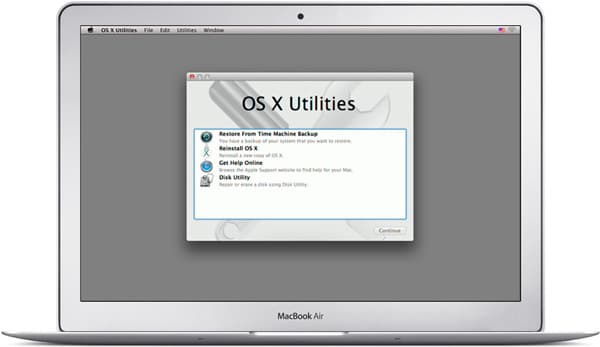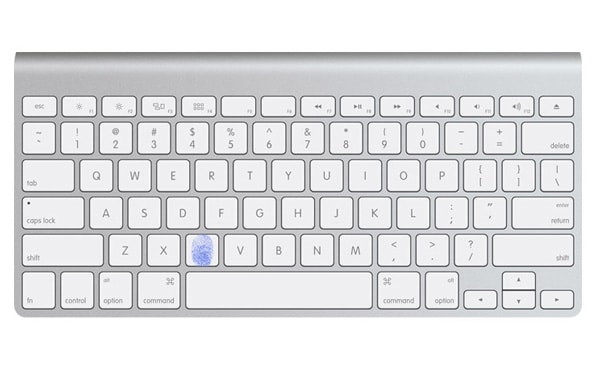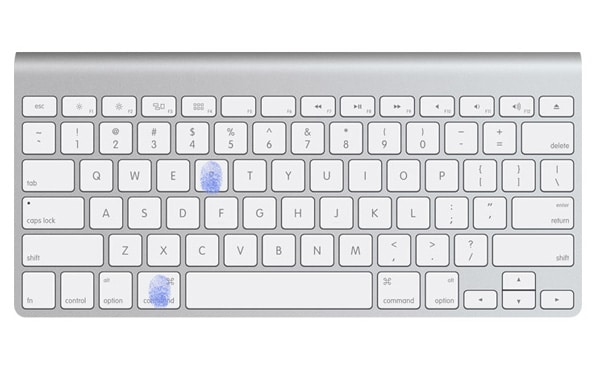Il peut arriver que vous deviez démarrer sur un disque dur secondaire sur votre Mac, soit pour récupérer un lecteur, installer un nouveau système d’exploitation ou restaurer certains logiciels. Quoi qu’il en soit, le moyen le plus simple de le faire sur les ordinateurs Apple est de maintenir la touche « Option » enfoncée pendant le démarrage de votre système; cependant, il peut y avoir des contraintes.
Contenu
Sélection d’un disque de démarrage sur les Mac utilisant un clavier Bluetooth
Sur les Mac portables, vous pouvez démarrer ou redémarrer votre Mac, et maintenez simplement la touche « Option » enfoncée une fois que l’écran devient noir afin que lors du redémarrage, il vous affiche le menu de démarrage. Cependant, ce processus est un peu plus spécifique sur les Mac qui utilisent un clavier Bluetooth.
Si vous maintenez la touche enfoncée avant le clavier Bluetooth et le démarrage de votre Mac, votre système l’empêchera de reconnaître la touche enfoncée. Les claviers Bluetooth ne démarrent qu’une fois que le carillon de démarrage retentit. Pour vous assurer que votre Mac accède au menu de démarrage, appuyez et maintenez enfoncée la touche « Option » immédiatement après avoir entendu le son de démarrage de votre Mac, pas avant.
Lorsque vous avez correctement ouvert le menu de démarrage, un écran gris s’affiche et affiche les volumes de démarrage disponibles, similaire à celui ci-dessus.
Si votre système exécute OS X 10.7 Lion ou une version ultérieure, vous verrez la partition Macintosh HD par défaut à côté d’un volume Recovery HD. Cependant, pour les systèmes exécutant 10.6 ou une version antérieure, vous ne verrez que le volume de démarrage principal. Si vous souhaitez démarrer à l’aide d’un lecteur différent, vous pouvez simplement connecter un disque dur externe, un lecteur flash ou un disque optique contenant des systèmes d’exploitation valides et, une fois reconnus, ils devraient apparaître à côté des options de démarrage actuelles.
Une fois que votre lecteur apparaît à l’écran, vous pouvez facilement démarrer sur le disque souhaité en sélectionnant avec votre souris et en cliquant sur le bouton fléché. Vous pouvez également utiliser les touches fléchées pour naviguer dans le menu, puis appuyer sur « Entrée » pour sélectionner le volume souhaité.
Démarrage à partir de lecteurs optiques
De plus, si votre Mac est livré avec un lecteur optique, vous pouvez simplement démarrer sur un disque du lecteur en maintenant enfoncée la touche « C » au démarrage. Cette méthode de touche « C » fonctionne à la fois pour les Mac avec lecteurs de CD ainsi que pour les Mac avec lecteurs de DVD inclus. Et si vous souhaitez utiliser un lecteur DVD USB externe pour insérer un DVD de démarrage et l’exécuter, connectez-le simplement via USB, et le lecteur devrait apparaître dans le menu de démarrage standard pour y accéder.
Accéder directement au disque de récupération d’OS X
Si votre système exécute OS X 10.7 ou une version ultérieure, vous pouvez également démarrer directement sur le lecteur de récupération en maintenant « Commande + R » au démarrage. De plus, la plupart des systèmes livrés après 2010 prennent en charge Internet Recovery. Cela peut être invoqué en maintenant « Option + Commande + R ». La méthode de récupération Internet nécessitera une connexion Internet via laquelle elle téléchargera un fichier image de récupération de 650 Mo auprès d’Apple.
Noter: Vous devez savoir que la sélection d’un disque de démarrage alternatif ne sera définie que pour la session de démarrage en cours. Si vous souhaitez sélectionner de manière permanente un autre disque de démarrage sous OS X, utilisez les paramètres du disque de démarrage disponibles dans les Préférences Système.
Cet article est-il utile ? Oui Non